
Obsah:
- Autor John Day [email protected].
- Public 2024-01-30 11:57.
- Naposledy zmenené 2025-01-23 15:05.


Milujem svoj prenosný USB disk M3. Je to iba terabajt, ale pred niekoľkými rokmi to bol darček na uvítanie. Jedna z vecí, ktoré sa mi na ňom páčili, bolo to, že ste na to mohli byť drsní tým, že ich odpojíte od počítača bez toho, aby ste sa museli obávať poškodenia disku atď. S niektorými USB kľúčmi, ak disk sa poškodí, odmietne sa prečítať a umožní vám disk iba naformátovať, niekedy ho to sakra rozzúri. Napriek tomu nie je niečo, na čo by moja dôveryhodná M3 trpela, alebo som si to aspoň myslel. Disk bol pôvodne dodávaný s krátkym káblom USB 3, ktorý sa zasúva do boku jednotky. Má jednu z týchto 10 -kolíkových dvojitých zástrčiek/zásuviek a ja som sa vozil v taške na notebook s pripojeným káblom pripraveným na akciu. Toto si myslím, že bola moja prvá chyba, aj keď som si vždy uvedomoval maximálny počet vložení pre akýkoľvek typ zástrčky, ako sú tieto, a páčila sa mi myšlienka minimalizácie zásuviek. Osobne si myslím, že disk by mal mať namiesto zásuvky pevný konektor USB, ale Odbocim od ….
Prvýkrát som si problém všimol pri použití disku s tým, že počítač náhodne odhodí port USB a disk zmizne z prieskumníka. Potom som si všimol náhodných dialógových okien, ktoré sa pýtali, či chcem naformátovať disk, a chybové správy z ovládača USB, ktoré mi hovorili, že zariadenie „sa pravdepodobne nenainštalovalo správne“Interpretácia kábla na konci zariadenia ho prerušovane vracala, takže som si myslel, že môže byť čas na nový kábel. Poslušne som si objednal jeden z Amazonu a čakal, kým príde. Keď to prišlo, zapojil som to a, áno, uhádli ste to … rovnako ako predtým. Teraz tieto jednotky výrazne zlacneli a jeden si môžete vyzdvihnúť na Ebay za približne 30 libier, ale hej, nech sa pozrie vo vnútri to môže byť rýchla pájka okolo uvoľnenej zásuvky a Bob je váš strýko … keby len!
Najprv ho dajte von z bundy. Teraz musím povedať, že než budete čítať ďalej, budete potrebovať dobrý pár očí alebo aspoň silnú lupu alebo dokonca magické sklo a svetlo hore. Tiež mám kudlanku, ale nepoužil som. Dobre, pokračujte v šou.
Krok 1: Otvorte sezam
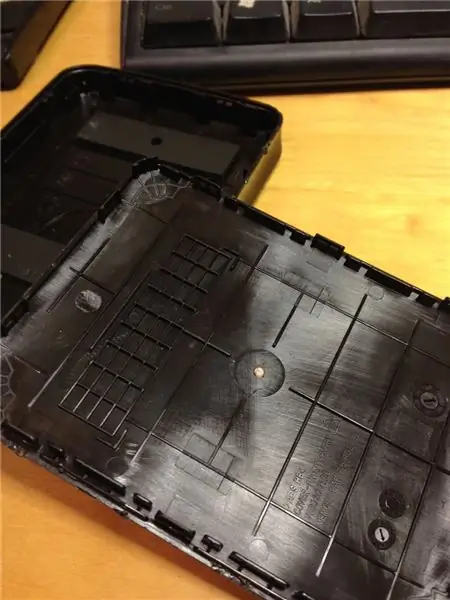

Alebo otvorte Samsung podľa toho, na čo máte chuť.
Odstránil som kábel USB a umiestnil jeho kryt s vrchným logom Samsung. Pomocou plochého skrutkovača som ho vložil do švu najbližšie k hornej časti puzdra a pomaly som pracoval po obvode, aby som po troche ocenil veko. To odhalilo pevný disk umiestnený v spodnej časti puzdra. Odstránil sa a umiestnil sa hore nohami s plošnými spojmi hore. Odstráňte aj gumový nárazník okolo jeho obvodu a zaznamenajte jeho orientáciu. Vizuálne som sa pozrel na konektor, aby som zistil, či nie je zjavné poškodenie, ale voľným okom nebolo nič zrejmé. Pred nejakým časom som si kúpil mikroskopickú USB kameru od spoločnosti Maplin a povedal som si, že by bolo lepšie pozrieť sa zblízka, čo som zistil, nebolo pekné.
Krok 2: Ó, PREČO NEDÁTE JAKO JEDNO SPRÁVNE



Mojou zásuvkou sú dve fotografie, ktoré ste uhádli, jedna vpravo je záberom toho, ako by mala vyzerať, je nová.
Všimnite si, že existujú dve sady kolíkov s 5 v bloku. Špecifikácia USB 3.0 má TX-TX + RX-RX + plus dva piny pre napájanie 3,3 V a 1,2, 3 pre analógovú zem a ďalší kolík, ktorý je potrebné spojiť s 12k odporom. Vzhľadom na jeho stav som musel urobiť niekoľko rozhodnutí, kôš alebo sa pokúste o opravu.
Krok 3: Prečo to robím?



Zásuvka je do značnej miery maskovaná jednotkou, takže je najlepšie odskrutkovať dosku plošných spojov z jednotky. Toto je zaistené skrutkami typu Phillips. Nenechajte sa zmiasť a nepokúšajte sa odstrániť skrutky torx veka jednotky. Ak pôjdete hľadať odpadkový kôš alebo sa budete čudovať svojej novej zarážke dverí.
Doska plošných spojov má niekoľko kontaktných bodov, ktoré sa spájajú s pružinovými kontaktmi na jednotke, preto pri vyberaní sledujte jej orientáciu. Sledujte tiež plastovú fóliu, ktorá funguje ako izolátor a chránič. Pri bližšom pohľade na zásuvku si všimnete, že má kovový kryt, ktorý drží telo zásuvky, a štyri úchytky s otvormi, ktoré sú spájkované na jednej strane dosky.. Na hornej strane je zásuvka typu SMD s 10 kolíkmi spájkovanými priamo na koľaje. Všimnite si tesnej blízkosti diódy LED a niektorých ďalších komponentov len kúsok od zásuvky. Predtým, ako sa pokúsite urobiť niečo ako náhradnú zásuvku, bude najlepšie skontrolovať, či ju môžete získať. Sakra…. Môžem cez Ebay. PODÍVEJTE SA NA OBRÁZOK NA VÝŠKE PORIADKU Z EBAY Na ďalší problém, ktorým je to, ako môžete túto zásuvku odpojiť.
Krok 4: JEHO USB 3 U VIE


Niekoľko pixelov z vnútornej dosky, ktorá je čisto doskou rozhrania.
Čip ovládača USB 3 s bleskom SPI pravdepodobne obsahuje konfiguračné údaje. Je to zariadenie JMicron s539, ktoré podporuje USB 3 a 2.
Krok 5: Prejdite kladivom

Tu je teda problém. Zásuvka má kovový kryt, ktorý funguje ako masívny chladič. Akýkoľvek pokus použiť spájkovačku a spájkovací knôt na nasiaknutie spájky okolo kolíkov puzdra je neúspešný. Kryt pokrčí všetky horúčavy. Za predpokladu, že by ste mohli kryt odspájkovať, stále máme problém s 10 pinmi. Teraz môžete použiť hrubú silu tak, že odrežete zásuvku a potom odstránite zvyšky horúcej žehličky a odspájkovacieho čerpadla, ale súčiastky vedľa kolíkov sú veľmi blízko. Potreboval som myslieť na niečo iné. Teraz, keď sa vyrábajú tieto typy dosiek, sú obvykle spájkované vlnou, to znamená, že sú diely nalepené na dosku pomocou typu spájkovacej pasty a potom sa zahrievajú prechodom cez vyhrievanú oponu. Potreboval som niečo také urobiť, ale zahriatím celej dosky sa uvoľnia všetky súčasti, nie to, čo som chcel.
Dosku som potreboval najskôr ochrániť tepelne odolnou páskou. Tieto veci môžete získať z akejkoľvek slušnej distribúcie elektroniky alebo pravdepodobne na ebay. Pred niekoľkými rokmi som si niektoré požičal z práce.
Krok 6: Balenie




Chránil som všetky oblasti dosky okrem zásuvky, ktorú som chcel odstrániť. Toto bolo aplikované na hornú a dolnú časť dosky a ponechalo zásuvku a kolíky jasne viditeľné. Potom pomocou čiernej a deckerovej tepelnej pištole zohriali zásuvku, až kým ju nebolo možné zdvihnúť z dosky.
Niekoľko bodov tu: Jedná sa o prácu viac ako jedného muža: Položte dosku na niečo, čo ochráni lokalitu pred intenzívnym teplom. Použil som starú dlažbu.
Trik pri odstraňovaní je dať trochu spájky na vrch kovového puzdra zásuvky. Zahrievajte zásuvku, kým sa spájka neroztopí, a potom jedným švihnutím zdvihnite zásuvku pinzetou alebo podobným spôsobom. Zoberte niekoho do teplovzdušnej pištole a druhého do procesu odstraňovania zásuvky. Nepokúšajte sa urobiť sami, je to riskantné a nebezpečné. Poviem pomocníkovi, aby nasmeroval pištoľ a potom po odstránení zásuvky môže dosku vybrať z ohňa. Teraz niektoré chytré nohavice povedia, prečo nepoužiť poriadnu mini tepelnú pištoľ, a nie hrubou silou. Pravdou je, že nemám, ale možno by som zvážil, keby som na to mal dosť práce. Áno, poznám odpájkovaciu stanicu, ale toto je všetko o šetrení peňazí.
Túto prax som použil na odstraňovanie dosiek zo zariadení smd a môže to urobiť jedna osoba.
Krok 7: Odstránené



Tu je doska s odstránenou zásuvkou, uistite sa, že sú stopy čisté a v prípade potreby zľahka pridajte spájku, ak vyzerá trochu štíhlo. Dôkladne vyčistite dosku [Nie, nie všetko len okolo zásuvky] pomocou izopropylalkoholu a zubnej kefky. Teraz musíte proces obrátiť, aby vyhovoval novému.
Krok 8: Zásuvka prichádza



Prečo nie je život jednoduchý! Zásuvka dorazí a aj keď je správne, pokiaľ ide o kontaktné kolíky, ukotveniu k doske chýba niekoľko úchytiek. Nevadí, opravím to neskôr, zatiaľ som narovnal dve vonkajšie záložky, ktoré som musel prejsť doskou a pocínoval 10 pinov na zásuvke. Teraz sú tieto malé, takže jednoducho naneste spájku tenkej odrody a naneste každý kolík. Potom zasuňte zásuvku do dosky a prevlečte dve úchytky. Uistite sa, že kolíky prekrývajú dráhy dosky plošných spojov. Na kontrolu toho používam svoj mini fotoaparát. Teraz som tepelnú pásku ešte neodstránil, pretože stále potrebujete chrániť existujúce komponenty na doske. Držaním hornej časti zásuvky postupne zatlačte na každý kolík, aby ste ich zaistili ku každej stope. Tu nezabudnite, že nie je príliš veľa tepla. Otočte dosku a spájkujte kolíky, keď prechádzajú doskou. Ak materiál netečie príliš dobre, nebojte sa, pokiaľ získate malú spájku. Otočte ho hore a položte malý kúsok spájky na každý z miest, kde úchytky prechádzajú hornou stranou dosky. Opäť používajte striedmo, ale nebojte sa, ak netečie. Teraz položte dosku na vhodný povrch a nasmerujte tepelnú pištoľ do zásuvky, kým sa spájka neroztopí na boku, dávajte pozor, aby ste nepoužívali príliš veľa tepla a ak máte pár ďalších rúk, bude to jednoduchšie. Malo sa stať, že všetka spájka pekne prebehla cez priechodné otvory a čapy sú dobre a skutočne uložené v dráhach na doske. Opäť vyčistite zubnou kefkou a pomocou multimetra a fotoaparátu skontrolujte prípadné skraty. Viete, povedal som, že chýba niekoľko kolíkov vonkajšieho puzdra priechodného otvoru, a preto som pridal pár tampónov z epoxidovej živice. zostalo to na mieste. Dávajte si pozor, aby ste sa nedostali do živice v puzdre!
Krok 9: Znova zostavte a vyskúšajte

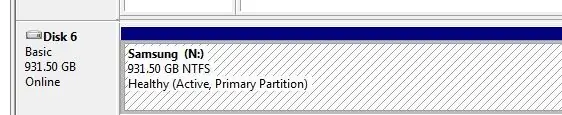
Opatrne odstráňte tepelnú pásku, aby ste z dosky nevytrhli žiadne súčiastky. zostavte dosku späť na pevný disk. Nezabudnite na gumový tlmič, ktorý sa zmestí okolo disku, ale len tesne sedí. Pred vložením do puzdra ho jednoducho vyskúšajte, aby ste sa presvedčili, že je všetko v poriadku. Namontujte kryt s logom Samsung najbližšie k zásuvke.
Teraz, ak ste to usilovne preorali, mali by ste byť odmenení zdravou diskovou jednotkou, ktorá neprestáva klesať a vychádzať.
Veľa šťastia! Dodatok. Musím sa priznať. Predtým, ako som s tým začal, som nemal v úmysle opraviť tento disk. Koniec koncov, je to len terabajt [Nemôžem uveriť, že to hovorím, keď si spomeniem na jednotky s veľkosťou 1 megabajt] Preto som na Amazone kúpil ďalší disk s 2 terabajtmi. Keď som však prišiel hodiť tento do koša, nedokázal som to urobiť bez toho, aby som sa pokúsil o opravu. Po tom všetkom, čo som musel stratiť, boli zásuvky po 99 p a okrem spájkovačky a niektorých nástrojov to stálo za to ísť. Za posledných pár rokov to bola veľmi dobrá jazda a ak dostanem ďalší pár, stálo by to za hazard. Myslite na to, aj keď nie, bola to zábava!
Beanhauler
Odporúča:
Inštalácia pevného disku do DVR (CCTV): 5 krokov

Inštalovať HDD do DVR (CCTV): V tomto návode vám ukážem, ako je jednoduché pripraviť úplne nový DVR (digitálny videorekordér) na prevádzku v systéme CCTV, kde je zásadným krokom inštalácia pevného disku (pevný disk) Disk Drive). HDD slúži na ukladanie všetkých záberov z
Stolné hodiny pevného disku: 5 krokov

Stolové hodiny na pevnom disku: ÚvodNa predaj je niekoľko hodín na pevný disk v Pintereste. Vždy chcem urobiť jeden z nich pre môj stôl. Karanténa COVID-19 mi dáva šancu si ju vytvoriť. Kvôli vírusu ho musím vyrobiť z čohokoľvek, čo mám doma, takže toto je môj prvý návod
Klonovanie a inovácia pevného disku na PC: 5 krokov

Klonovať a aktualizovať pevný disk v počítači: Nenašiel som jednoduché vysvetlenie celého postupu. Rozhodli sme sa to skúsiť, aby sme odstránili všetky zmätky a nedorozumenia celého procesu. Potreba inovácie sa prejaví, keď sa zdá, že načítanie počítača trvá niekoľko
Demontáž pevného disku, Samsung Drive: 9 krokov

Demontáž pevného disku, Samsung Drive: Toto je návod, ako rozobrať pevný disk samsung a ďalšie, ktoré nie sú zapustené, ako napríklad WD a seagate. Varovanie: Ak pevný disk stále funguje, pevný disk neotvárajte
Geek - držiteľ kreditnej karty/vizitky zo starého pevného disku prenosného počítača .: 7 krokov

Geek - držiteľ kreditnej karty / vizitky zo starého pevného disku prenosného počítača .: Geek -ed -up podnikateľ / držiteľ kreditnej karty. S týmto bláznivým nápadom som prišiel, keď mi zomrel pevný disk prenosného počítača a bol v podstate zbytočný. Tu som pridal dokončené obrázky
